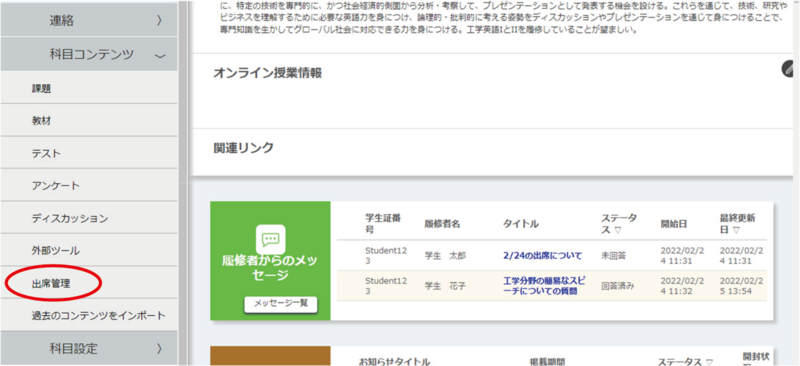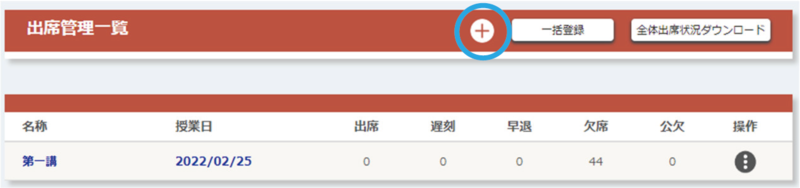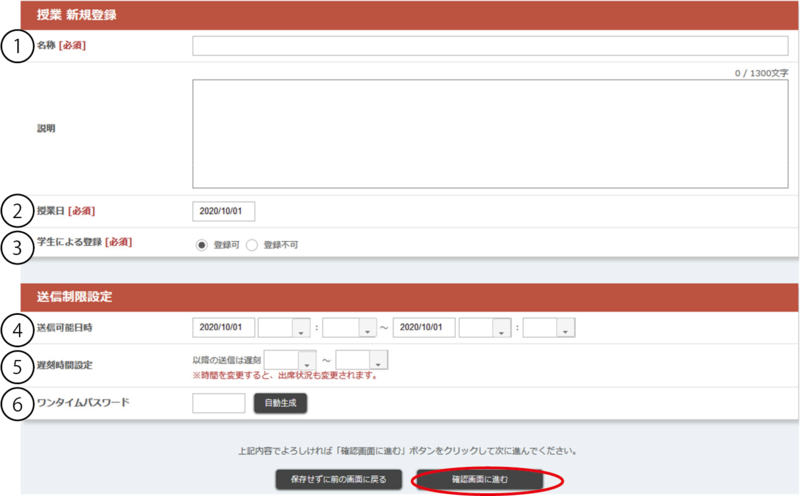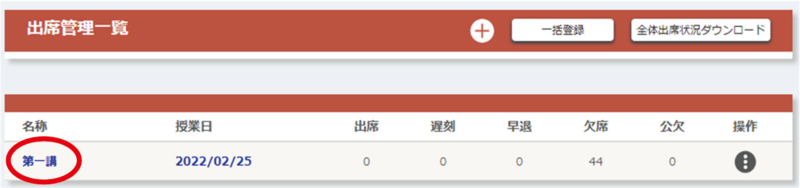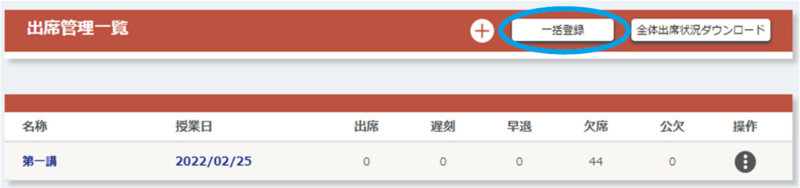ホーム > サービス > 授業支援 > ScombZ > 出席管理の新規作成と編集
出席管理の新規作成と編集
2022/4/13 更新
|
2022年度前期の「出席確認するための授業」は授業日を基準に、自動で作成されています。 すでに作成された授業の、ワンタイムパスワードや、登録内容の変更を行う場合は、「2. 出席確認の授業を編集する」をご確認下さい |
0. 出席登録の方法を決定する
授業の出席管理をするにあたり、以下の2つの方法から出席登録の方法を選ぶ必要があります。
- 学生が自身で出席を登録する方法
→教員はワンタイムパスワードを学生に伝える必要があります。ワンタイムパスワードの確認はこちら - 教員が出席を登録する方法
→教員が学生全員の出席を登録する必要があります。登録方法はこちら
登録方法は以下の「1. 出席確認のための授業を新規作成する」にて設定します。
1. 出席確認のための授業を新規作成する
1.1 LMSから該当授業の科目トップページを開き、サイドメニューから「科目コンテンツ」→「出席管理」をクリックします。
1.2 出席管理一覧画面が出てくるので、[+]ボタンをクリックします。
1.3 画面に沿って以下の項目を入力します。入力が完了したら「確認画面に進む」をクリックします。
各項目の詳細は以下の通りです。
| ① 名称 | 授業の名称を入力します |
| ② 授業日 | 授業を開催する日時を入力します("YYYY/MM/dd"形式) |
| ③ 学生による登録 |
出席の登録方法を選択します 登録可 :学生がワンタイムパスワードを入力して出席を登録します。 登録不可:教員が出席を登録します。登録方法はこちらを参照 |
| ④ 送信可能日時 |
学生が出席登録を送信できる期間を設定します。(開始・終了ともに"YYYY/MM/dd"、"HH:MM"形式) |
| ⑤ 遅刻時間設定 | 遅刻扱いが始まる時刻を設定します。("HH:MM"形式) |
| ⑥ ワンタイムパスワード |
学生が出席を登録するときに必要なパスワードです。 |
1.4 登録内容確認画面で、内容を確認します。確認後、「登録する」をクリックし登録完了のメッセージが表示されれば、完了です。
2. 出席確認のための授業を編集する
2.1 LMSから該当授業の科目トップページを開き、サイドメニューから「科目コンテンツ」→「出席管理」をクリックします。
2.2 出席管理一覧画面が出てくるので、編集したい授業の授業の名称をクリックします。
2.3 現在登録されている内容が画面表示されます。なお、設定されているワンタイムパスワードもこちらで確認することができます。
各内容の詳細については1.3にあるこちらの表を参照してください。
編集が完了したら「確認画面に進む」をクリックします。
2.4 登録内容確認画面で、内容を確認します。確認後、「登録する」をクリックし登録完了のメッセージが表示されれば、完了です。
3. 出席確認のための授業を一括作成する
3.1 LMSから該当授業の科目トップページを開き、サイドメニューから「科目コンテンツ」→「出席管理」をクリックします。
3.2 出席管理一覧画面が出てくるので、[一括登録]ボタンをクリックします。
3.3 [フォーマットダウンロード]をクリックし、フォーマットをダウンロードします。ダウンロードしたファイルの「サンプル」シートやこちらを参考にしながら、
「授業一括登録」シートに登録内容を入力します。
3.4 「参照」ボタンをクリックして、編集が完了したファイルを選択します。[確認画面に進む]ボタンをクリックします。
3.5 確認画面で、登録する内容に誤りがないかを確認します。問題がなければ[登録する]ボタンをクリックします。登録完了のメッセージが表示されれば完了です。